Ces 9 applications Steam ont transformé mon PC de jeu

De nos jours, vous n’avez pas besoin d’installer une tonne d’applications pour configurer un PC de jeu. Vous prenez votre navigateur préféré, téléchargez Steam et toutes les autres vitrines dont vous avez besoin, et peut-être quelques utilitaires pour gérer votre matériel. Après cela, vous partez pour les courses. Mais il existe une liste massive de logiciels utiles disponibles directement via Steam que vous ignorez probablement.
Steam fait un travail épouvantable en faisant apparaître les logiciels dont il dispose. Il n'est normalement pas mélangé aux jeux de la boutique Steam, mais vit plutôt dans une section complètement séparée qui n'est accessible que si vous savez où chercher. C'est dommage car j'ai trouvé une poignée d'applications via Steam sans lesquelles je ne pourrais pas imaginer vivre.
Remarquez qu'il existe de nombreuses applications de mauvaise qualité sur Steam, des soi-disant boosters de pilotes aux utilitaires qui n'ont pas été mis à jour depuis plusieurs années. Mais j'ai compilé une liste d'applications qui sont des piliers sur mon PC et je recommande fortement de les essayer.
Les bases
Commençons par les bases. Vous avez peut-être entendu parler d'une (ou de toutes) de ces applications, mais je ne veux pas supposer que tout le monde l'a fait simplement parce que ces applications sont populaires. À l'exception de Wallpaper Engine pour 4 $, les deux autres applications sont gratuites et vous devez absolument les avoir à portée de main.
3DMark

Il est important d'avoir une référence objective sur votre PC de jeu, et c'est exactement ce qu'est 3DMark . Il s'agit d'un test cohérent qui donnera un score à la fin, et bien qu'il ne représente pas toujours pleinement les performances de votre PC, il fournit une base de comparaison beaucoup plus cohérente qu'une référence en jeu. Et cela peut être utile dans de nombreux cas.
Si vous effectuez un échange de matériel, 3DMark vous permet de voir rapidement l'augmentation des performances que vous obtenez réellement. Ou peut-être expérimentez-vous la sous-tension ou l'overclocking : 3DMark montre l'impact de vos efforts. Même si vous ne bricolez pas, 3DMark vous montrera comment votre score se compare à celui d'autres PC configurés de manière similaire, afin que vous puissiez avoir une idée approximative si vous obtenez les performances attendues ou si quelque chose ne va pas.
La version complète de 3DMark coûte 35 $, mais vous n’en avez vraiment pas besoin. La version gratuite – répertoriée en démo sur Steam – comprend les principaux benchmarks disponibles pour les utilisateurs payants, y compris le nouveau benchmark Steel Nomad. Vous construisez un PC de jeu pour jouer à des jeux, sans exécuter de tests de performance, mais vous ne négligez pas 3DMark en tant qu'outil permettant de valider rapidement vos performances.
Studio OBS

OBS Studio est la norme en matière de streaming et d'enregistrement. Il est hautement configurable, facile à utiliser et fonctionne pour tout, de la diffusion multiplateforme à l'enregistrement local de clips de jeu. Et il est disponible gratuitement via Steam.
Bien que l'enregistrement de clips de jeu simples soit plus facile grâce au logiciel de votre carte graphique (GeForce Experience ou Radeon Software), OBS Studio intervient chaque fois que vous avez besoin de quelque chose de plus intense. Vous pouvez configurer des scènes élaborées, diviser des pistes audio et vidéo et superposer plusieurs calques pour que votre capture soit parfaite. Il existe également une tonne d'options d'encodage, vous permettant d'aller jusqu'à une qualité sans perte.
OBS Studio n'est pas une application essentielle pour tout le monde, mais si vous enregistrez des vidéos YouTube, diffusez du contenu ou quoi que ce soit entre les deux, il n'y a rien de mieux.
Moteur de papier peint

Chaque fois qu'un de mes amis achète un PC de jeu, il y a une application que je lui offre toujours : Wallpaper Engine . Il n'y a pas beaucoup de jeux, encore moins d'applications, qui ont une note positive de 98 % sur Steam, et c'est exactement ce que Wallpaper Engine a réalisé. L'application à 4 $ vous donne un contrôle total sur le fond d'écran de votre bureau, en tirant parti d'une énorme base de données de conceptions créées par la communauté. Il existe littéralement des centaines de milliers de fonds d’écran – statiques, animés et interactifs – avec lesquels vous pouvez jouer et créer le vôtre.
Wallpaper Engine n'est pas parfait. Les fonds d'écran animés peuvent monopoliser certaines ressources de votre PC, et il y a parfois des problèmes lorsque vous jouez à des jeux. Heureusement, l'utilitaire vous offre une tonne d'outils pour modifier votre arrière-plan, de la pause des animations au choix des paramètres de mise à l'échelle. Si vous n'avez pas Wallpaper Engine dans votre compte Steam, vous manquez quelque chose.
Creuser plus profond
Les bases sont attendues, mais les vrais trésors se trouvent plus profondément sur la page du logiciel Steam. Ce sont les applications qui ont transformé la façon dont j’utilise mon PC de jeu, mais cela ne signifie pas que vous devriez toutes les choisir. Ils sont tous payants, allant de 2 $ à 40 $, donc idéalement, vous pourrez en trouver quelques-uns qui fonctionnent pour votre configuration sans tous les récupérer.
Mise à l'échelle sans perte
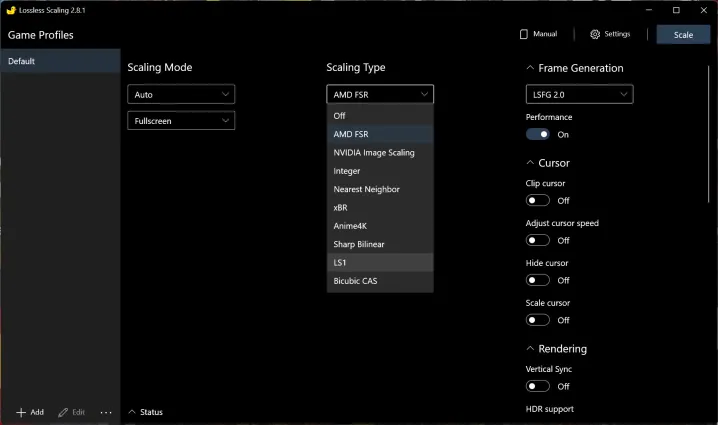
J'ai presque envisagé d'ajouter cette application à la section de base ci-dessus car elle est essentielle. La mise à l’échelle sans perte existe depuis quelques années, mais sa popularité a vraiment explosé au cours des derniers mois. C'est un utilitaire qui ajoute la mise à l'échelle et la génération d'images à n'importe quel jeu avec n'importe quelle carte graphique. Cela ne modifie aucun de vos fichiers de jeu non plus. Lossless Scaling fonctionne au-dessus de votre jeu, vous êtes donc libre de l'utiliser dans des titres en ligne avec un logiciel anti-triche.
La mise à l'échelle fonctionne, mais vous disposez d'options telles que Nvidia Image Scaling (NIS) et Radeon Super Resolution (RSR) auxquelles vous pouvez accéder gratuitement, en supposant qu'un jeu ne dispose pas d'un outil de mise à l'échelle intégré. La génération d'images est la raison pour laquelle vous dépensez 7 $. sur la mise à l'échelle sans perte. Il comprend la génération d'images 2X et 3X qui fonctionne avec n'importe quel jeu, qui doublera ou triplera votre fréquence d'images sur simple pression d'un bouton. Ce n'est pas parfait, avec quelques artefacts visuels clairs par rapport à des outils comme le DLSS 3 de Nvidia . Mais le fait que vous puissiez utiliser Lossless Scaling dans n’importe quel jeu est énorme.
Je l'ai utilisé récemment dans Elden Ring, en jouant à la nouvelle extension Shadow of the Erdtree , et je ne pouvais pas imaginer jouer au jeu sans Lossless Scaling activé. Cela fonctionne étonnamment bien étant donné que l'outil n'accède à aucun détail du jeu lui-même, et j'en ai trouvé une utilité dans presque tous les jeux auxquels je joue.
JusteScroll
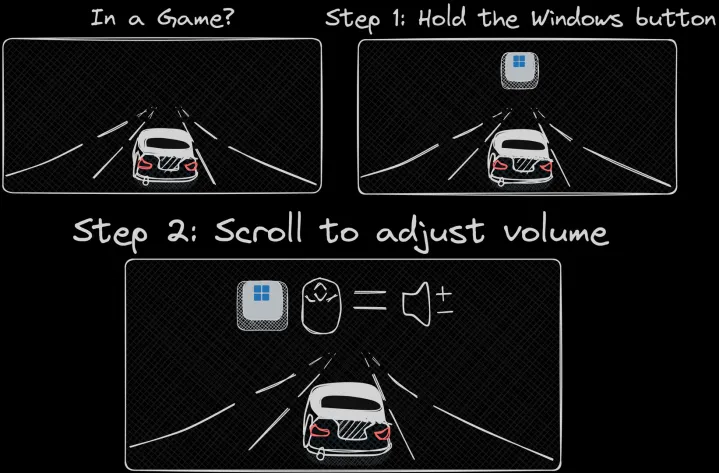
JustScroll est une application simple sur laquelle j'ai déjà écrit . Il vous permet de contrôler le volume de votre PC avec la molette de défilement de votre souris. Vous pouvez soit passer votre curseur sur votre barre des tâches et faire défiler, soit maintenir la touche Windows enfoncée et faire défiler pour régler votre volume. Il existe même des options de configuration pour déterminer l'ampleur du saut de volume à chaque clic de votre molette de défilement.
C'est ça. JustScroll fonctionne exactement comme annoncé, et c'est tout ce que je peux demander pour une application à 2 $. C'est particulièrement utile pour moi car je n'ai pas de commandes de volume dédiées sur le clavier Meletrix BOOG75 que j'utilise. Si vous êtes dans une situation similaire, rendez-vous service et procurez-vous JustScroll.
Début11

Si vous étiez attentif à l'actualité technologique lors du lancement de Windows 11, vous avez probablement entendu parler de Start11 . Il s'agit d'une refonte complète du menu Démarrer, du bouton Démarrer et de la barre des tâches de Windows 11, vous permettant de choisir différents styles, de personnaliser vos icônes, d'organiser vos raccourcis et bien plus encore.
Il vous offre toutes les options de personnalisation que vous souhaiteriez avoir dans Windows 11. Bien que Start11 ait été initialement présenté comme un moyen de renvoyer la barre des tâches familière disponible dans les versions précédentes de Windows, il peut faire bien plus. Si vous êtes prêt à vous salir les mains avec les options de configuration, vous pouvez rendre votre menu Démarrer et votre barre des tâches beaucoup plus utiles. La fonction de recherche de Start11 est également bien meilleure que celle disponible dans Windows lui-même, qui échouera généralement les recherches même lorsque vous entrez le nom d'une application ou d'un fichier spécifique.
Le seul inconvénient est que Start11 coûte 10 $, ce qui représente un prix élevé à payer pour les options de personnalisation qui devraient être disponibles dans Windows. Pour moi, il est difficile d'imaginer démarrer mon PC sans que Start11 ne soit exécuté. J'avais l'habitude d'éviter le menu Démarrer avec ses recommandations inutiles, mais il sert désormais de hub pour mes applications et fichiers les plus utilisés – et avec beaucoup de style pour démarrer.
Jeu sans frontières

Vous avez déjà rencontré des problèmes avec Alt + Tab . Je sais que oui. Parfois, votre souris ne se verrouille pas sur le jeu auquel vous jouez, ou vous réduisez un jeu uniquement pour le verrouiller. Ou bien, une notification apparaîtra au-dessus de votre jeu, défocalisant la fenêtre et vous enlevant le contrôle. Le jeu sans frontières est fait pour vous. C'est un outil qui ajoute une option plein écran sans bordure aux jeux dépourvus d'un tel paramètre ou aux jeux dont l'implémentation est boguée.
Il existe quelques fonctionnalités supplémentaires, telles que le verrouillage de votre curseur sur le jeu et la désactivation de votre jeu chaque fois que vous appuyez sur Alt + Tab vers une autre fenêtre. Mais Borderless Gaming vise principalement à offrir une expérience stable dans les jeux qui n'ont pas d'option sans frontières.
Si vous achetez Borderless Gaming via Steam, vous paierez 7 $ pour l'application, mais elle est techniquement gratuite. Vous pouvez télécharger l'application sur GitHub, mais les mises à jour sont d'abord transférées vers la version payante de Steam. Il s'agit cependant d'un outil très utile, alors assurez-vous de soutenir le développeur en récupérant l'application sur Steam si vous l'utilisez beaucoup.
CompresseurX

CompressorX est une application du même développeur que Borderless Gaming, et elle fonctionne un peu par magie. Il s'agit d'un outil de compression basé sur l'IA qui peut vous faire économiser beaucoup d'espace sur votre disque dur en compressant vos jeux et applications. La compression ne vous empêche pas non plus de jouer à vos jeux : CompressorX ne modifie aucun fichier de jeu, ils restent donc utilisables même sous leur forme compressée. L'application débloque simplement plus d'espace disque.
Vous obtenez quatre niveaux de compression différents. Les niveaux plus lents prennent plus de temps mais économisent plus d'espace disque, tandis que les plus rapides sont plus rapides et économisent moins d'espace disque. La compression prend quand même un certain temps, surtout pour les gros jeux, mais elle peut économiser beaucoup d'espace. Il a réduit de 2 Go Destiny 2 avec le niveau de compression le plus rapide, et a économisé 4 Go avec le niveau de compression le plus lent avec Lies of P. Cela représente une réduction de 10 % de la taille sur ce dernier.
Mieux encore, vous pouvez mettre en file d'attente autant de jeux que vous le souhaitez et laisser CompressorX faire son travail pendant la nuit. Selon l'application, j'ai environ 1,4 To de jeux installés – j'ai un problème, mais ce n'est pas le sujet. Si l’application peut gagner 10 % avec sa compression la plus lente, cela libère environ 150 Go d’espace supplémentaire. C'est énorme.
AffichageFusion

DisplayFusion est une excellente application, mais elle coûte cher. Vous dépenserez 40 $ pour cela sur Steam, donc à moins que vous n'ayez une configuration multi-moniteurs élaborée, c'est une configuration que la plupart des gens peuvent ignorer. Si vous utilisez une configuration multi-moniteurs, en particulier si vous disposez de trois moniteurs ou plus, DisplayFusion est fantastique. Il offre certaines des options de personnalisation les plus étendues pour gérer différents affichages, allant bien au-delà de ce que vous trouvez dans Windows.
Il s’agit cependant d’un outil que vous souhaitez utiliser seul. Il inclut certains paramètres de la barre des tâches qui peuvent interférer avec Start11. Si vous recherchez un guichet unique pour gérer une gamme de moniteurs, DisplayFusion est fait pour vous.
